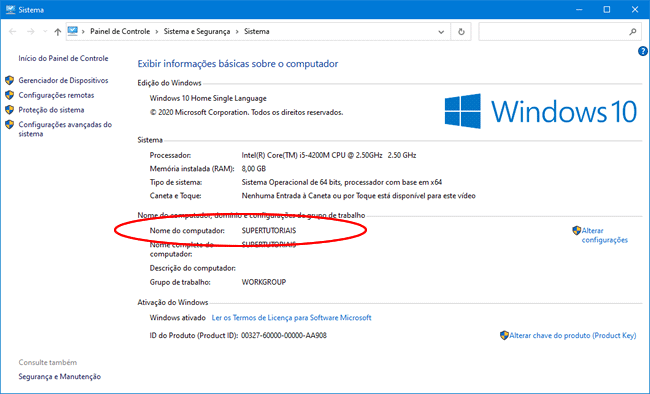Geralmente, quando você compra um computador ou faz uma nova instalação do Windows, o nome do computador é gerado automaticamente e isso pode dificultar um pouco sua identificação na rede.
Felizmente, é bem simples alterar o nome do computador em qualquer versão do Windows, incluindo o Windows 10. Veja nesse tutorial como trocar rapidamente o nome do computador no Windows 10.
Como alterar o nome do computador exibido no Windows 10:
1. Clique com o botão direito do mouse no menu Iniciar e selecione a opção “Executar” ou pressione as teclas “Windows + R”, digite sysdm.cpl e clique em “OK”. Você também pode abrir o “Explorador de Arquivos”, clicar com o botão direito em “Este Computador” e selecionar a opção “Propriedades”.
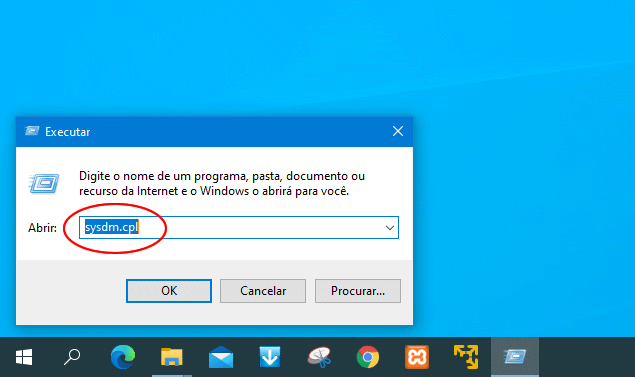
2. Em seguida, na guia “Nome do Computador”, clique no botão “Alterar…”.
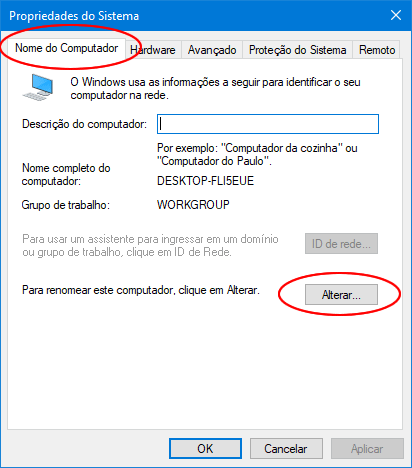
3. Digite o nome desejado no campo “Nome do computador” e clique em “OK”.
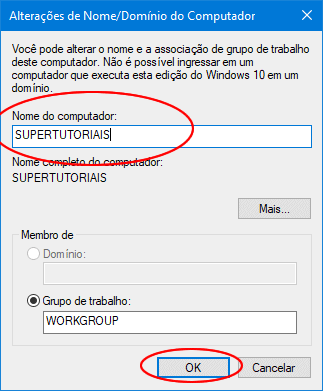
4. Por fim, para concluir a alteração, o Windows 10 precisa ser reiniciado. Salve e feche os arquivos abertos no computador e, em seguida, clique em “OK” e depois em “Reiniciar agora” para reiniciá-lo.
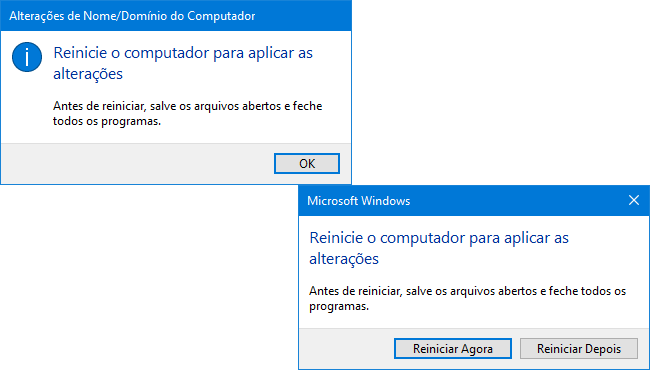
5. Assim que o Windows reiniciar, o seu computador terá um novo nome. Para visualizar o nome do computador, abra o Windows Explorer, clique com o botão direito em “Este computador” e selecione “Propriedades”. Na janela aberta, você verá o nome configurado no campo “Nome do Computador”.